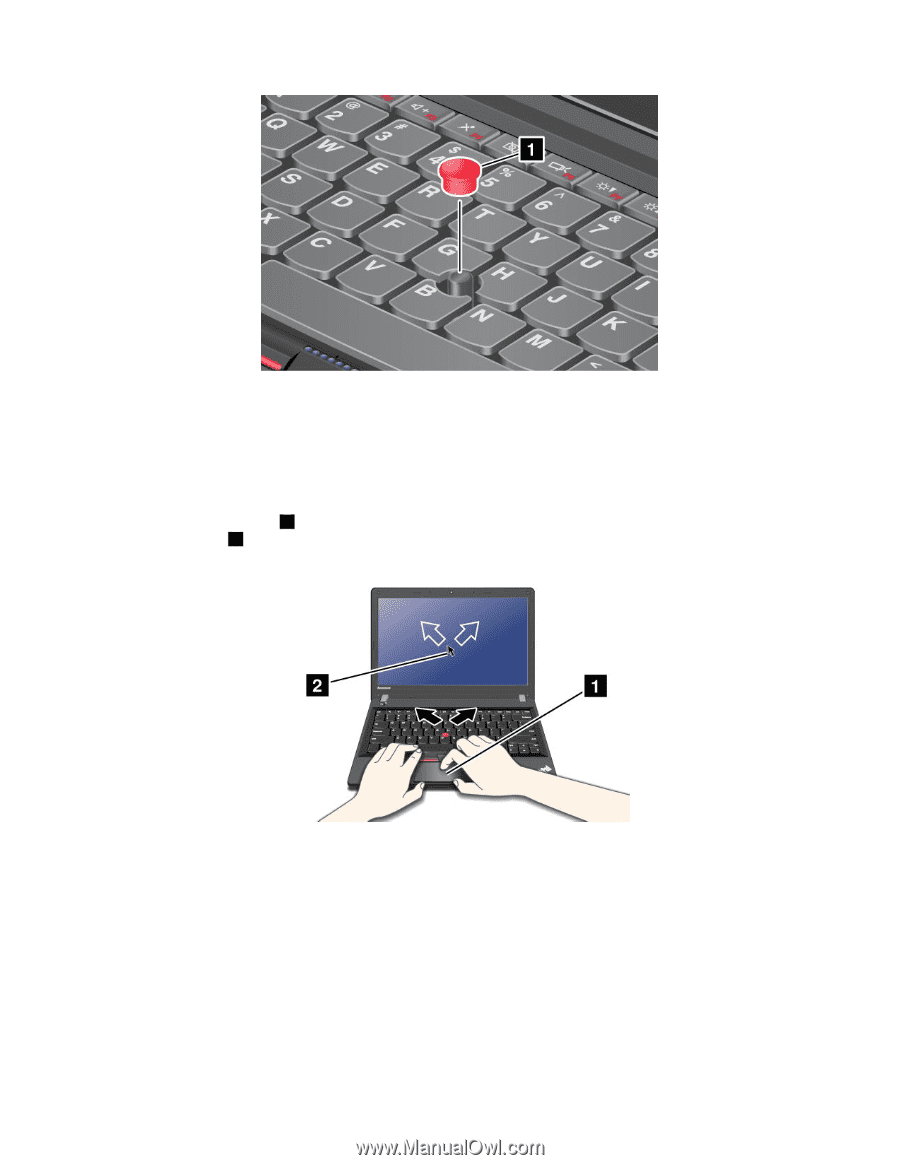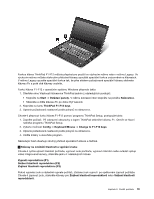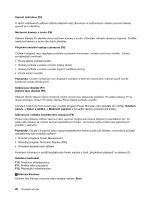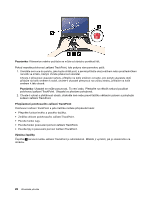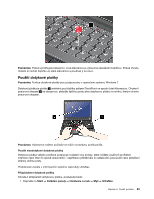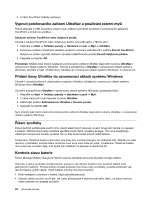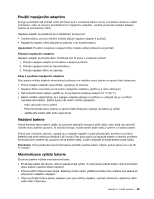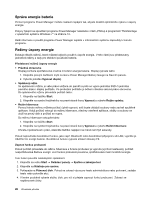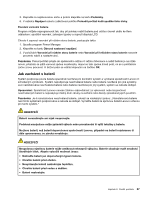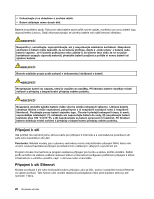Lenovo ThinkPad Edge E330 (Czech) User Guide - Page 37
Použití dotykové plošky, Poznámka, Použití vícedotykové dotykové plošky
 |
View all Lenovo ThinkPad Edge E330 manuals
Add to My Manuals
Save this manual to your list of manuals |
Page 37 highlights
Poznámka: Pokud vyměňujete klávesnici, nová klávesnice je vybavena standardní čepičkou. Pokud chcete, můžete si nechat čepičku ze staré klávesnice a používat ji na nové. Použití dotykové plošky Poznámka: Funkce dotykové plošky jsou podporovány v operačním systému Windows 7. Dotyková ploška je ploška 1 umístěná pod tlačítky zařízení TrackPoint ve spodní části klávesnice. Chcete-li posunout ukazatel 2 na obrazovce, přejeďte špičkou prstu přes dotykovou plošku ve směru, kterým chcete posunout ukazatel. Poznámka: Klávesnice vašeho počítače se může od obrázku poněkud lišit. Použití vícedotykové dotykové plošky Dotyková ploška vašeho počítače podporuje ovládání více dotyky, které můžete využít při prohlížení internetu nebo čtení či úpravě dokumentů - například k přibližování či oddalování, posouvání nebo přetáčení stránky dvěma prsty. Podrobnosti získáte v informačním systému nápovědy UltraNav. Přizpůsobení dotykové plošky Chcete-li přizpůsobit dotykovou plošku, postupujte takto: 1. Klepněte na Start ➙ Ovládací panely ➙ Hardware a zvuk ➙ Myš ➙ UltraNav. Kapitola 2. Použití počítače 23